En estos días, hay muchas cosas que podríamos crear usando la aplicación SketchUp. Desde proyectos simples hasta complicados, es una de las herramientas más confiables para usar. Pero, ¿qué debe hacer si el SketchUp va lento en tu Mac? Incluso podríamos hacer la pregunta más grande, como por qué su La computadora Mac va lenta ?
Situaciones como la mencionada pueden ser realmente molestas, pero si está seguro de que ha estado usando su computadora Mac durante tanto tiempo, puede haber muchos archivos almacenados en ella que pueden contribuir a la desaceleración repentina de su computadora Mac. , sí, es seguro que no es solo la aplicación SketchUp la que se está ralentizando, otras aplicaciones y herramientas utilizadas o a las que se accede en su computadora Mac también pueden verse muy afectadas.
En este artículo vamos a hablar de soluciones que podemos seguir para poder solucionar la ralentización del SketchUp aplicación También vamos a identificar una de las mejores herramientas que podemos usar para poder asegurarnos de que tenemos mucho espacio para aplicaciones, herramientas y archivos en nuestras computadoras Mac y asegurarnos de que la computadora Mac se utilice bien. importa que.
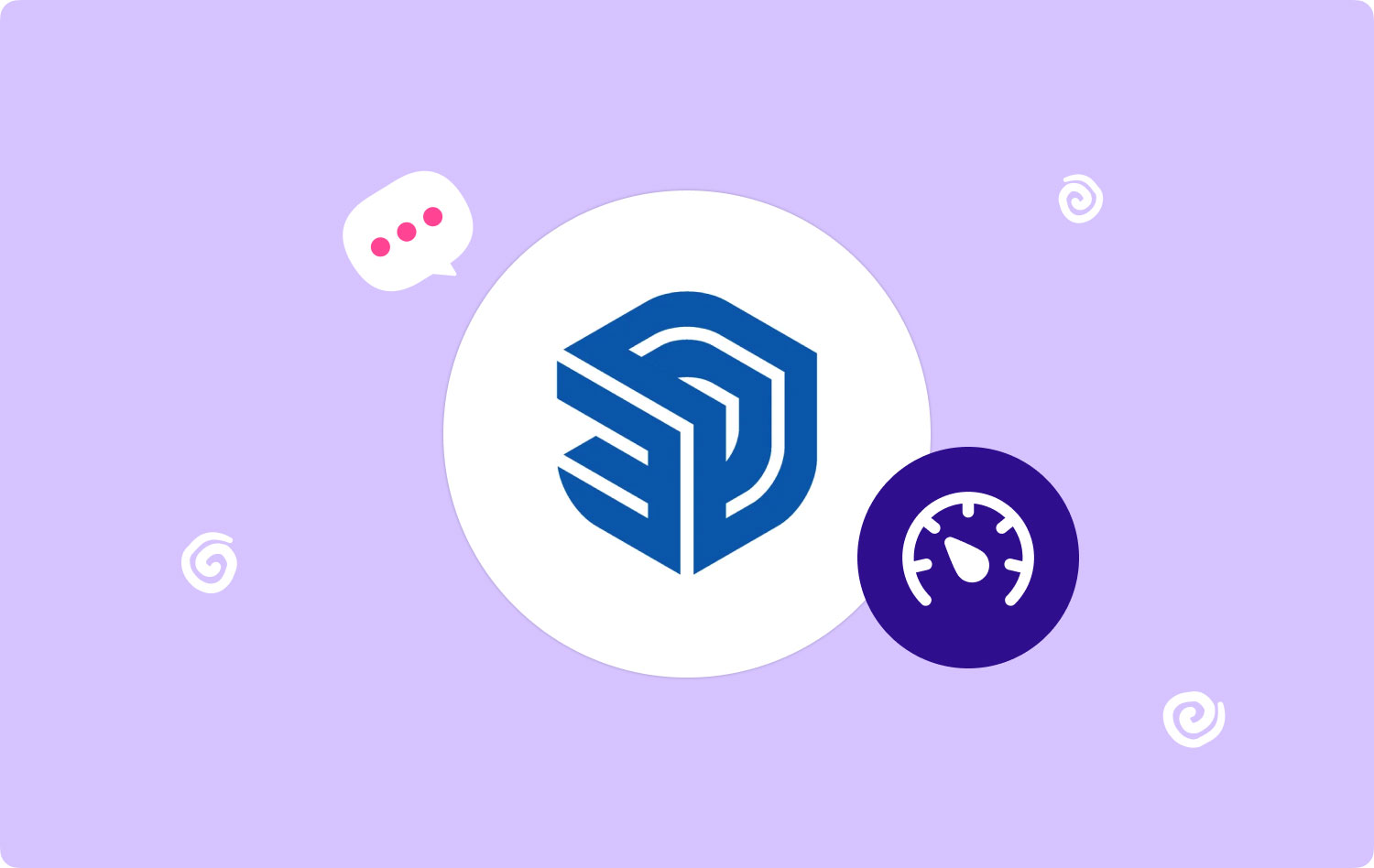
Parte n.º 1: ¿Cuáles son algunas de las formas de corregir que SketchUp funcione lentamente?Parte n.º 2: ¿Cuál es la mejor manera de sujetar SketchUp?Parte #3: Resúmalo todo
Parte n.º 1: ¿Cuáles son algunas de las formas de corregir que SketchUp funcione lentamente?
Veamos algunas de las soluciones que podríamos ver para arreglar que Sketchup funcione lentamente a continuación. Hay procedimientos que debe seguir para cada solución que hemos compartido. Lo mejor es que pruebe estas soluciones una por una y vea si ya solucionó el dilema de funcionamiento lento.
Ocultar todas las capas innecesarias
La primera solución que puede intentar es ocultar todas las capas que no necesita para el proyecto. Es común saber que siempre que se muestren demasiados dibujos geométricos en la pantalla, equivale a una gran cantidad de datos que deben procesarse, lo que a su vez puede contribuir a que la ejecución sea lenta. Veamos los pasos sobre cómo ocultar todas las capas que no necesita, a continuación.
- Elija las capas que desea ocultar de la ventana de Capas.
- Ve y toca el "menos” botón similar a un signo que verá en la parte superior de la lista que puede ocultar.
- Para hacerlos visibles una vez más, puede ir y elegir las capas una vez más, y luego tocar el signo más como el botón para continuar.
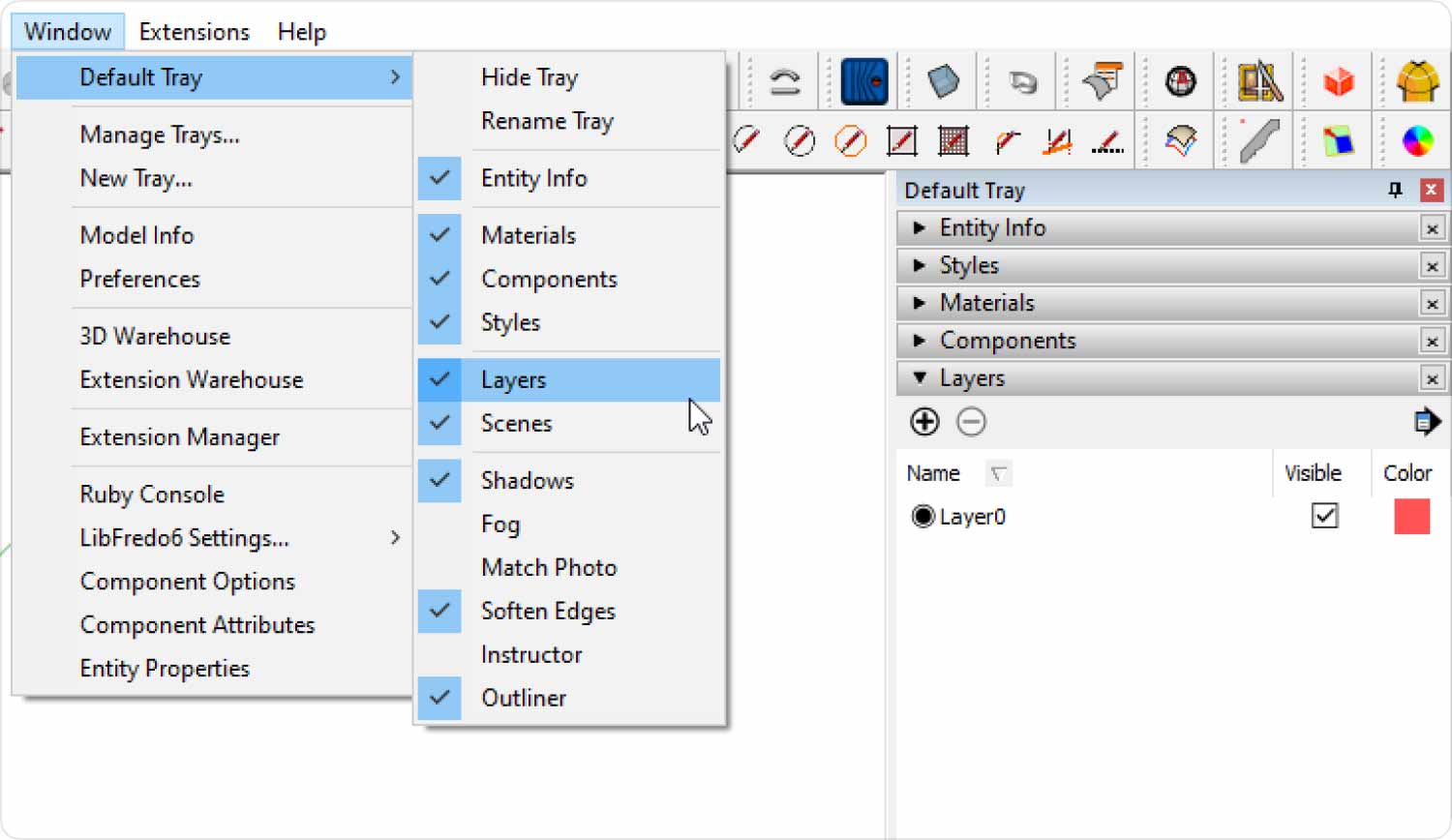
Intenta desactivar las sombras y la niebla
El segundo es deshabilitar todas las nieblas y sombras que son datos relevantes para su modelo. Sin embargo, estos dos pueden contribuir a la desaceleración repentina de la aplicación Sketchup. También hemos enumerado los pasos que puede seguir para poder probar esta solución, a continuación.
- Grifo "Ver” en la barra de herramientas superior de su aplicación Sketchup.
- Luego toque "niebla" para anular la selección del elemento en el menú Niebla.
- Entonces escoge "oscuridad” para anular la selección del elemento de menú Sombra.

Solucione los problemas y comience a purgar todo el contenido no utilizado
Y para la última solución, es eliminar todos los elementos de purga no utilizados, estos son los elementos del modelo que se ocultan, y puede acceder a ellos cuando los necesite. Sin embargo, mantener dicho contenido puede contribuir a que funcione lentamente, por lo que estos son los procedimientos que debe seguir uno por uno para probar esta solución.
- Toque Ventana en la barra de herramientas superior de su aplicación Sketchup.
- Ve y toca Información del modelo.
- Verás una nueva pantalla, allí tienes que elegir Estadísticas que verás en la parte izquierda del menú de la aplicación Sketchup.
- Luego toque el "Purgar sin usar" opción.
- Entonces ahora puede tocar el "Arreglar problemasPestaña
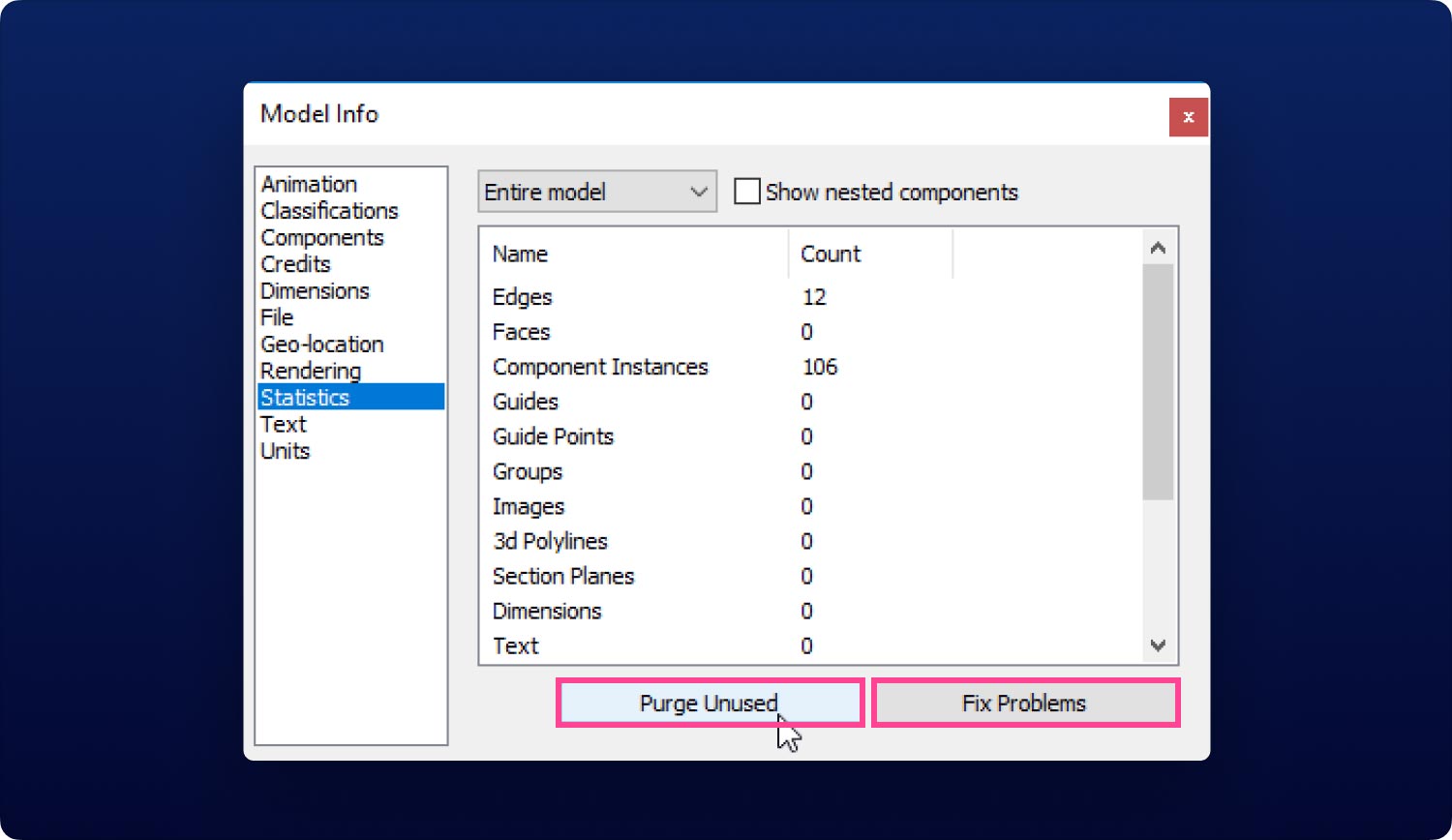
¡Y ahí estás! Estas son solo algunas de las correcciones que puede probar cada vez que crea que su Sketchup funciona lento y es molesto de usar. Tienes que asegurarte de probar cada uno de ellos para ver cuál podría finalmente resolver tu dilema.
Parte n.º 2: ¿Cuál es la mejor manera de sujetar SketchUp?
Como se discutió en las partes anteriores del artículo, la repentina Sketchup va lento en nuestra computadora Mac es causada por muchos factores. Y aunque tenemos varias soluciones para probar, aún debemos asegurarnos de que todo lo que intentemos pueda llevarnos al logro del objetivo final, que es usar la aplicación SketchUp, así como otras aplicaciones, sin retrasos o colgados en medio de un actividad.
Es por eso que estamos tan entusiasmados de presentarles la Techycub Mac Cleaner, una herramienta muy eficaz a la hora de asegurarte de que el ordenador Mac que estás utilizando esté optimizado y aprovechado al máximo de su capacidad.
Mac Cleaner
Escanee su Mac rápidamente y limpie los archivos basura fácilmente.
Verifique el estado principal de su Mac, incluido el uso del disco, el estado de la CPU, el uso de la memoria, etc.
Acelera tu Mac con simples clics.
Descargar gratis
La Techycub Mac Cleaner es conocido por ser flexible y eficiente cuando se trata de liberar espacio en Mac y deshacerse de los archivos inútiles que hacen que nuestras computadoras Mac funcionen lentamente. También es uno de los limpiadores de Mac más versátiles, ya que puede ejecutar muchas funciones y actividades de limpieza que pueden ayudarlo a proteger y mantener la salud de su computadora Mac. Veamos algunas de las características del Techycub Limpiador de Mac en la lista a continuación.
- Si tiene muchos archivos basura o archivos que ya no sirven, el Techycub Limpiador de Mac, puede ser tu salvador. La herramienta se asegurará de que todos estos archivos se eliminen, ayudándote a dejar espacio para otros archivos y aplicaciones que necesites.
- A medida que pasa el tiempo, es seguro que usó su computadora Mac para almacenar archivos y datos. Como resultado, podría suceder que la computadora Mac esté llena de archivos que son demasiado grandes y antiguos, lo que contribuye a la ralentización de SketchUp o de toda la computadora Mac, la Techycub El limpiador de Mac también puede asegurarse de que esto no suceda.
- Si tiene muchas aplicaciones y herramientas instaladas, también puede suceder que necesite desinstalarlas. El Techycub Mac Cleaner te ayudará a deshacerte de estas aplicaciones.
- La herramienta también puede ayudarlo a optimizar bien su computadora Mac y puede ayudarlo a acelerar la utilización mientras usa las aplicaciones.
- La herramienta también es fácil de usar, y solo tiene que seguir una serie de pasos fáciles de entender para poder lograr su objetivo de usar cualquier aplicación sin una desaceleración repentina o un mal funcionamiento.
Para asegurarse de que la computadora Mac esté funcionando bien y bien. l, tenemos que deshacernos de todos los archivos basura, grandes, viejos o aplicaciones que no se usan mucho con la ayuda de la Techycub Limpiador de Mac, analicemos los pasos sobre cómo ejecutar la eliminación de todos los archivos basura que se pueden encontrar en nuestra computadora Mac a continuación.
- Para comenzar el proceso, descargue e instale el Techycub Mac Cleaner en su computadora Mac. Una vez finalizada la instalación, ahora puede abrir la herramienta y proceder a tocar el módulo "Junk Cleaner". Haga clic en el "Iniciar escaneado" para comenzar el escaneo de todos los archivos en su computadora.

- Una vez que finalice el escaneo de archivos, verá los resultados del proceso de escaneo. Dichos archivos se clasificarán en tipos de archivos para una identificación más fácil.
- Ahora puede comenzar a elegir los archivos basura que desea eliminar, o puede seleccionar todos los archivos si lo necesita o desea.
- Una vez que los archivos que ha elegido son definitivos, ahora puede tocar el botón "Fácil" para iniciar el proceso de limpieza de archivos.
- Luego, una vez que se haya completado el proceso, verá una notificación que dice "Limpieza completada" y luego también puede tocar la pestaña "Revisar" para volver a los resultados del escaneo en caso de que desee eliminar otros archivos. Luego puede repetir los pasos nuevamente como se indicó anteriormente.

La gente también Leer ¿Por qué Firefox es tan lento en Mac? ¿Cómo resolverlo? [Guía 2023] Una guía para resolver por qué mi Internet es tan lento en Mac y Windows 10
Parte #3: Resúmalo todo
Es realmente molesto encontrarse SketchUp va lento cuando estás en medio de hacer algo. Debe repetir los procesos una y otra vez solo para asegurarse de que no experimentará el bloqueo de las aplicaciones, lo que realmente puede ser estresante.
Esperamos haberte pensado cosas que necesitas saber para poder evitar la ralentización de la aplicación SketchUp u otras herramientas y aplicaciones a las que accedes en tu Mac ordenador.
Con la ayuda de herramientas como el Techycub Mac Cleaner, el borrado de archivos innecesarios será más fácil de manejar, y es seguro que se evitará la ralentización repentina de las aplicaciones y herramientas a las que se accede en su computadora Mac.
